Si tienes un móvil Motorola no puedes perderte esta selección de los mejores trucos en sus dispositivos. Estamos seguros de que muchas de estas funcionalidades van a hacerte la vida más cómoda y te harán sacar mayor partido a tu teléfono.
Después de que Motorola fuera adquirida por Lenovo hace ocho años, se ha estado reorganizando. Para la primera fase, Motorola eligió América Latina y posteriormente Estados Unidos. Además, quería huir del concepto de nostalgia para competir entre los móviles más avanzados.
Así han evolucionado los teléfonos móviles de Motorola
Motorola es ya una compañía que no para de crecer. Número uno en México y Brasil, y tercera en Estados Unidos, la compañía busca replicar el éxito en Europa y Asia.
En España y Portugal comenzó su renovación dos años después que en el resto de mercados europeos, y, sin embargo, en ambos países ya es dónde se venden más sus productos más caros.
Accesos directos, mejor rendimiento, modo invitado, mantener la pantalla encendida mientras lees o activar que al voltear el móvil se active el modo no molestar son algunos de los trucos que te mostramos a continuación para tu dispositivo Motorola.
Modo invitado
Motorola permite crear varios usuarios en tus dispositivos. De esta manera, podrás generar perfiles para los diferentes miembros de tu familia, amigos o pareja, o con aquel que quieras compartir el móvil, pero manteniendo tu privacidad.
Además, existe la posibilidad de generar un perfil de invitado para todas aquellas veces en que te sientes incómodo al dejar en manos de otro tu móvil, temiendo que se modifique algo de tu configuración o se llame a algún contacto.
Para activar el modo invitado sigue esta ruta:
Ajustes -> Sistema -> Opciones avanzadas -> Varios Usuarios
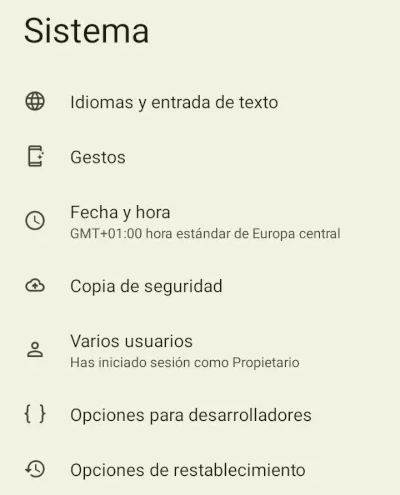
Captura de pantalla con tres dedos
La forma más común de hacer una captura de pantalla en Android es presionar el botón de bloqueo y el botón de subir volumen al mismo tiempo, sin embargo, Motorola lo hace aún más fácil permitiéndote capturar la pantalla colocando tres dedos en ella.
La función debe activarse desde la aplicación Moto en la sección “Gestos”, y funciona cuando colocas el dedo índice, medio y anular en la pantalla.
Para activar la captura de pantalla con tres dedos sigue esta ruta:
App Moto -> Captura pantalla con tres dedos
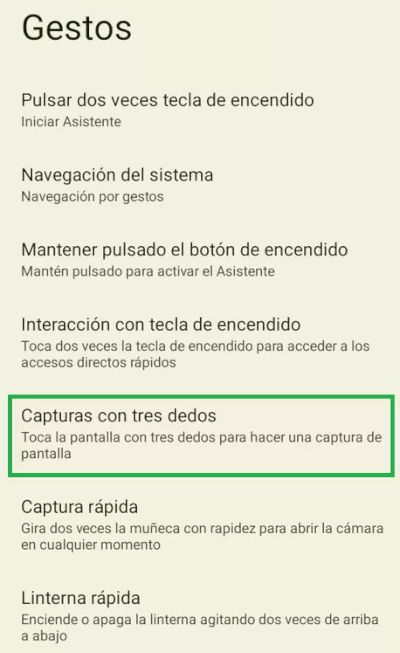
Activar WiFi automáticamente
Si alguna vez has olvidado que, por algún motivo, has desconectado el WiFi y después te has quedado sin datos, sabes que este truco es imprescindible. Mediante él, indicarás a tu teléfono que se conecte automáticamente a las redes que selecciones.
De esta manera, al entrar en casa de tus amigos o llegar al trabajo, tu teléfono se conectará directamente al WiFi, evitando que gastes tus valiosos datos y puedas seguir conectado a Internet sin problema.
Para activar la opción WiFi automático sigue esta ruta:
WiFi -> Preferencias WiFi -> Activar WiFi automáticamente
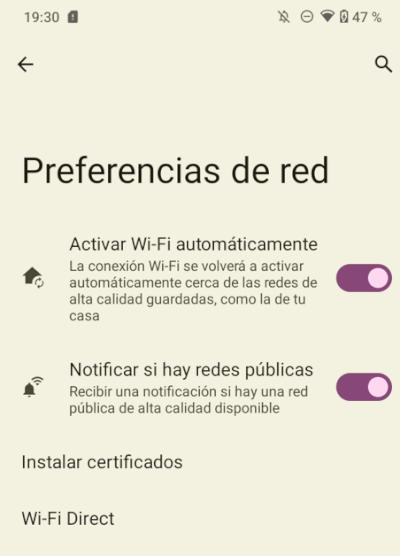
Batería adaptable
Esta opción hace que nuestro teléfono se adapte a nuestro consumo de batería dependiendo de qué aplicaciones gastan más y cómo las usamos. El dispositivo limitará las aplicaciones que se utilizan con menos frecuencia.
Con el paso del tiempo tu Motorola aprenderá cómo empleas, y cuánto tiempo, las aplicaciones instaladas en él, y reconocerá a cuáles debe dar prioridad frente a otras, para optimizar el gasto de batería. Una opción perfecta para aquellos que necesitan el móvil siempre operativo.
Para activar el uso de la batería adaptable sigue esta ruta:
Ajustes -> Batería -> Batería adaptable -> Uso batería adaptable
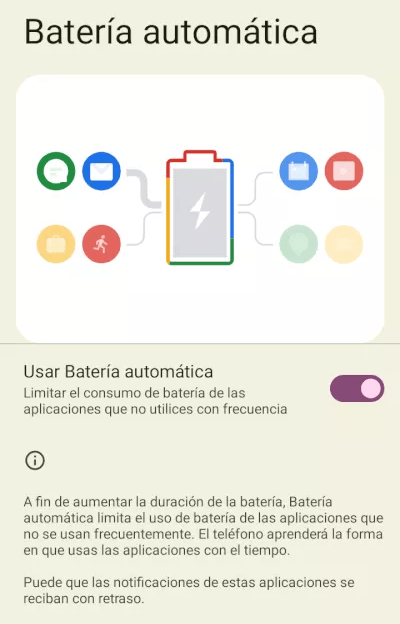
Acelerar animaciones
Si te molesta el tiempo que tarda en abrir una aplicación, puedes reducir o incluso deshabilitar por completo las animaciones por defecto en tu teléfono.
Esta opción disminuirá drásticamente las transiciones de apertura de los menús y aplicaciones en tu teléfono, por lo que es muy útil si tu dispositivo funciona lento, o si simplemente prefieres la velocidad a la estética.
Para este truco has de activar las opciones de desarrollador de Android en esta ruta:
Ajustes -> Acerca del teléfono -> Número compilación (varias veces hasta que muestre: “ya eres desarrollador”)
A continuación, estos son los pasos necesarios:
Sistema -> Opciones Avanzadas -> Opciones de desarrollador -> Escala duración animador
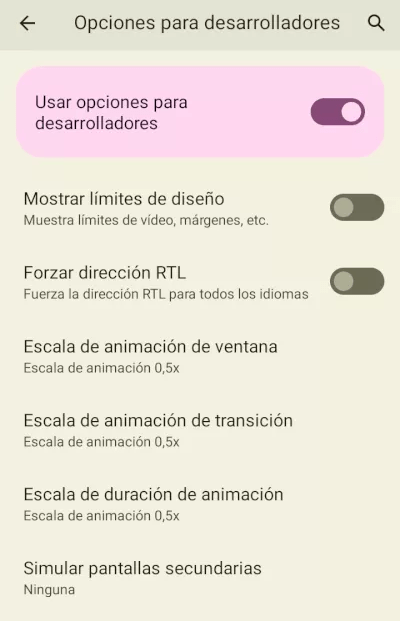
Mantener la pantalla encendida mientras lees
Si te gusta leer en tu teléfono, sabes con certeza que después de unos segundos de no interactuar con la pantalla esta se apaga para ahorrar energía. Afortunadamente, la aplicación Moto también tiene una herramienta que te permite mantenerla abierta mientras miras.
Con esta opción podrás continuar leyendo tus artículos o artículo favoritos sin tener que estar clicando constantemente para que la pantalla no se apague.
Para mantener la pantalla encendida mientras lees sigue esta ruta:
Ajustes -> Pantalla -> Seguir pantalla
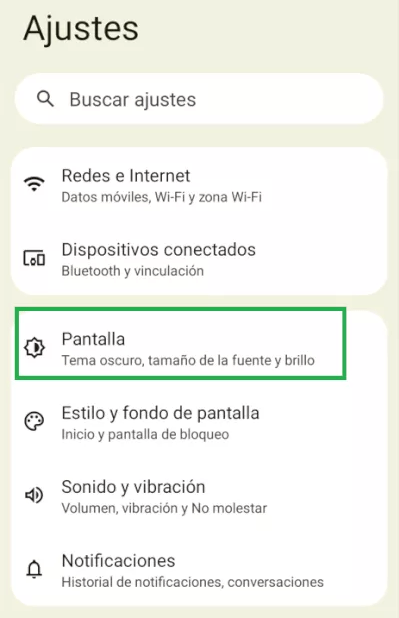
Girar para no molestar
Con este truco, solo con dar la vuelta a tu teléfono y dejarlo bocabajo pondrás el modo no molestar en funcionamiento, bloqueando todas las llamadas que pueden interrumpir el momento importante o reunión que tengas por delante.
Para activar la opción girar para no molestar sigue esta ruta:
Moto App -> Girar para no molestar
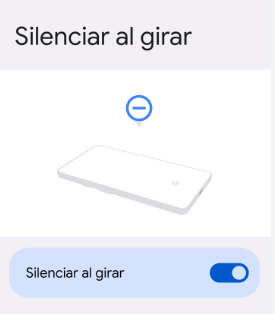
Agita el teléfono para encender la linterna
Motorola es uno de los fabricantes que más usa “gestos”. En concreto, con este puedes encender y apagar la linterna agitando rápidamente el teléfono dos veces de izquierda a derecha y viceversa.
Un truco muy útil en situaciones en las que necesitas luz rápidamente y no tienes tiempo de entrar al menú para encender la linterna.
Para activar esta opción sigue esta ruta:
Gestos-> Linterna rápida
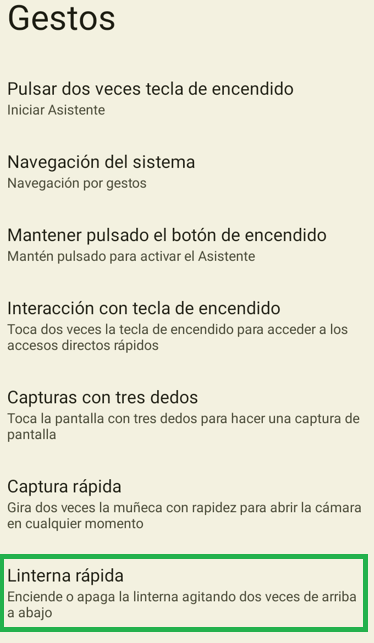
Activa la cámara con un movimiento de muñeca
Otro de los mejores gestos es “cámara instantánea”, que te permite activar la cámara girando la muñeca dos veces, de adentro hacia afuera, o viceversa.
Una vez que la cámara está activada, puedes aplicar el mismo gesto para cambiar entre la cámara delantera o trasera, pero la única forma de apagarla es salir del menú principal deslizando el dedo hacia arriba desde el borde inferior de la pantalla.
Gestos -> Captura rápida
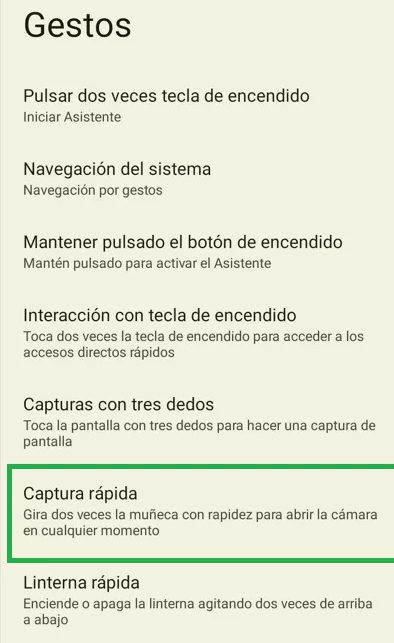
Desliza para dividir la pantalla
En Android, es posible utilizar dos aplicaciones al mismo tiempo utilizando la pantalla dividida, una función que se activa en todos los teléfonos desde la opción de abrir la aplicación, generalmente deslizando la barra de gestos hacia arriba unos centímetros sin mover el dedo de la pantalla abierta.
En los teléfonos Motorola, se accede fácilmente con un rápido deslizamiento de izquierda a derecha en el centro de la pantalla. Puede elegir cualquier aplicación instalada en su teléfono para emplear la pantalla dividida.
Motogametime
Grabar clips de vídeo del juego al que estás jugando, personalizar las luces, bloquear los gestos o elegir cuál será el sonido mientras juegas en tu móvil es posible gracias a este sencillo truco.
Con la aplicación Motogametime puedes predefinir los ajustes de tu teléfono cuando se ponen en funcionamiento los juegos de tu dispositivo.
Para utilizar la función Motogametime sigue esta ruta:
App Moto -> Motogametime
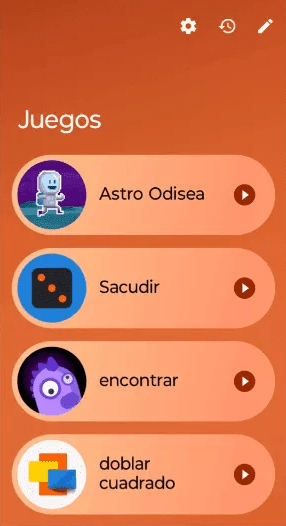
Abrir cámara rápido
Con esta opción podrás abrir la cámara de tu Motorola con tan solo clicar dos veces seguidas en el botón de encendido. De esta manera podrás fotografiar rápidamente aquello que quieras, sin que se escape el momento.
Para activar la opción de abrir la cámara rápido sigue esta ruta:
Ajustes -> Sistema -> Gestos -> Abrir cámara rápidamente
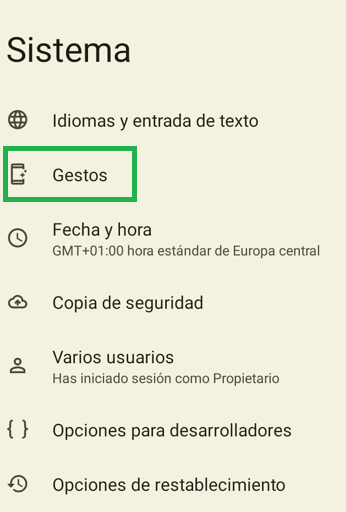
10 móviles Motorola de gama media que han bajado de precio
- Ver Comentarios


